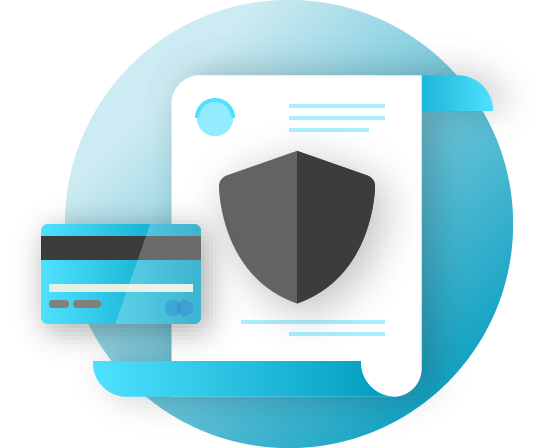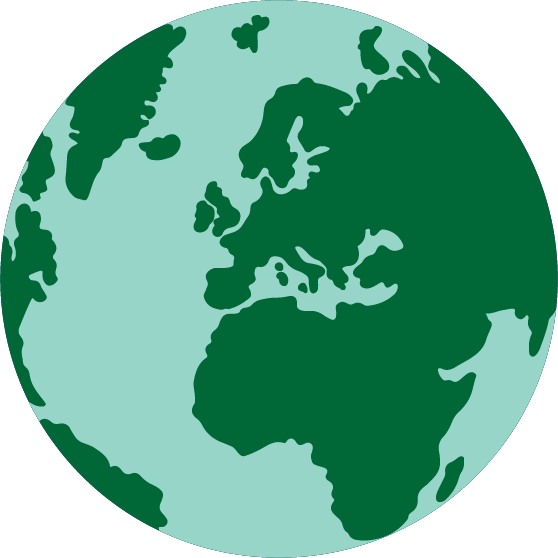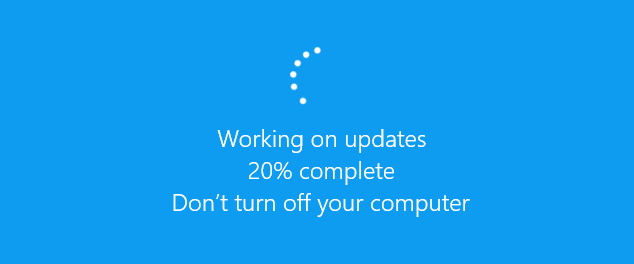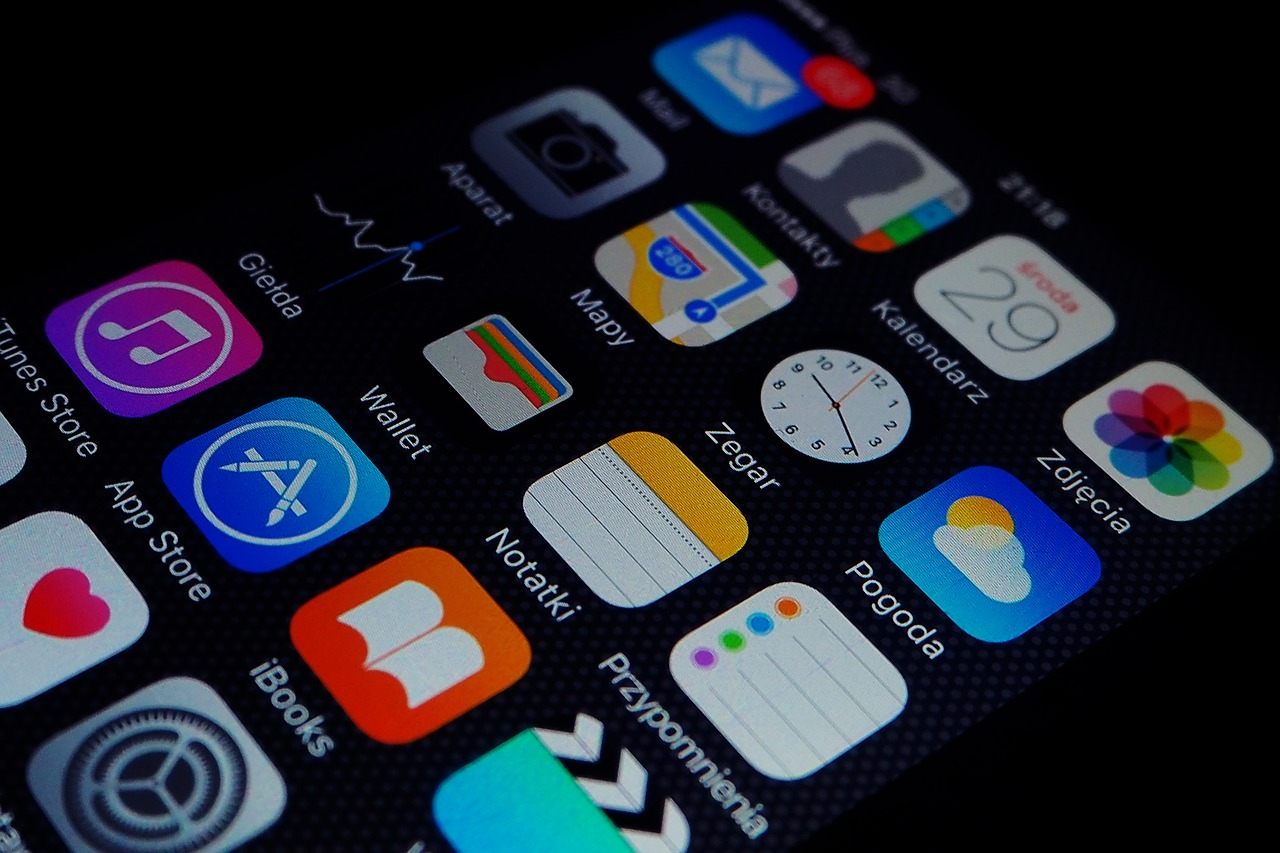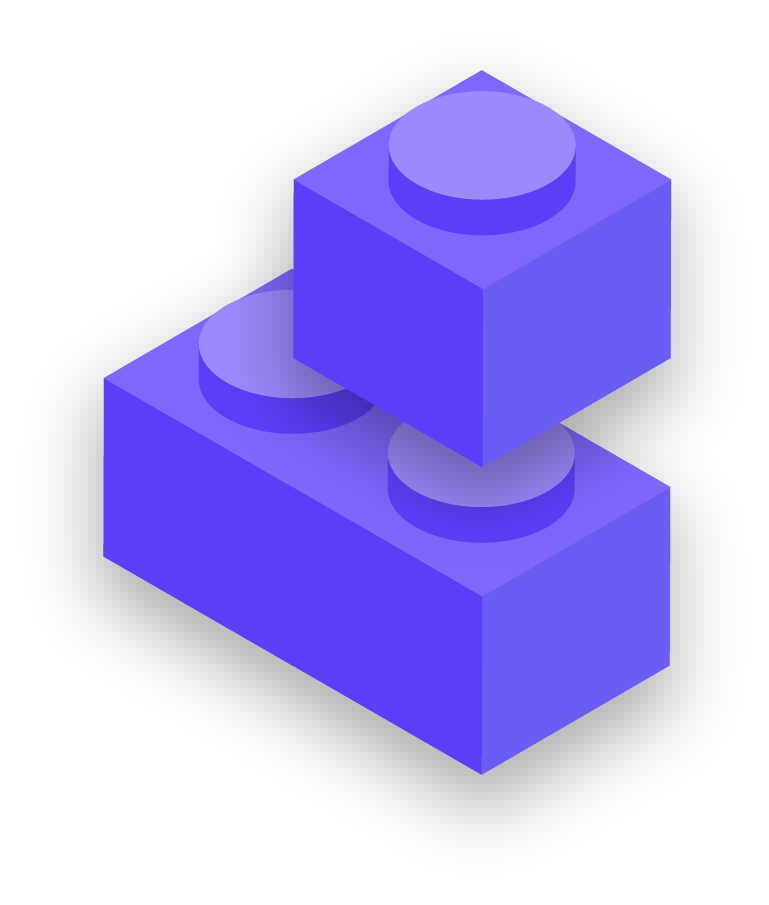Пристап до физички уред при губење или кражба
За да спречите физичко компромитирање, од суштинска важност е да се погрижите за физичката безбедност на вашите уреди. Накратко, не олеснувајте му на противникот да ви го украде или дури привремено да ви го одземе уредот. Чувајте ги уредите заклучени ако сте ги оставиле дома или во канцеларија. Или ако мислите дека е побезбедно, носете ги со себе. Тоа, секако, значи дека дел од безбедноста на уредот е физичката безбедност на вашите работни простории (без разлика дали во канцеларија или дома). Ќе треба да инсталирате силни брави, безбедносни камери или други системи за следење. Потсетете ги вработените да постапуваат со уредите на ист начин како што би постапувале со голем куп пари – не оставајте ги наоколу без надзор или заштита.
Што ако некој уред е украден?
За да го ограничите влијанието врз украден уред – или дури и ако само добие пристап до него за краток временски период – барајте да се употребуваат силни лозинки или шифри на компјутерите и на телефоните на сите вработени. Истите совети за лозинките од делот „Лозинки“ во овој прирачник важат за добра лозинка за компјутер или лаптоп. Кога станува збор за заклучување на вашиот телефон, користете шифри кои се состојат од најмалку шест до осум цифри и избегнувајте да користите „шеми со лизгање“ за отклучување на екранот. За дополнителни совети за заклучување на екранот, погледнете го Data Detox Kit на „Тактикал тек“ (Tactical Tech). Ако употребувате добри лозинки на уредот, на противникот ќе му биде многу потешко брзо да пристапи до информациите на вашиот уред во случај на кражба или заплена.
Исто така, погрижете се сите уреди издадени од парламентот да бидат пријавени во систем за управување со мобилни уреди или систем за управување со уреди како крајни точки во мрежа (endpoint management system). Иако не се евтини, овие системи му овозможуваат на вашиот парламент да спроведува безбедносни политики за сите уреди, да ги лоцира и да ги избрише нивните потенцијално чувствителни содржини доколку бидат украдени, изгубени или запленети. Иако постојат многу различни решенија за управување со мобилни уреди, неколку доверливи опции кои работат на повеќе платформи (iPhones, Android, Mac и Windows) се Hexnode, Meraki Systems Manager на Циско, MDM на Ај-Би-Ем (IBM) и вградената функција за Управување со мобилни уреди на Гугл воркспејс. Ако цената е ограничувачки фактор, барем поттикнете ги членовите и вработените да ги користат вградените функции „Најди го мојот уред“ на нивните службени и приватни паметни телефони, како што се „Најди го мојот ајфон“ на Ајфон и „Најди го мојот уред“ на Андроид.
Што е со шифрирањето на уредите?
Важно е да се користи шифрирање, менување на податоците за да бидат нечитливи и неупотребливи на сите уреди, особено на компјутерите и на паметните телефони. Ако е можно, на сите уреди во рамките на парламентот треба да поставите нешто што се нарекува шифрирање на целиот диск. Шифрирање на целиот диск значи дека целиот уред е шифриран така што противникот, доколку физички го украде, нема да може да ја извлече содржината на уредот без да ја знае лозинката или клучот што сте го користеле за да го шифрирате.
Многу модерни паметни телефони и компјутери овозможуваат шифрирање на целиот диск. редите на „Епл“ (Apple), како што се ајфон (iPhone) и ајпад (iPad), многу погодно го вклучуваат шифрирањето на целиот диск кога ќе поставите вообичаена шифра на уредот. Компјутерите на „Епл“ користат оперативен систем Мек (Mac) и обезбедуваат функција наречена FileVault, која можете да ја вклучите за шифрирање на целиот диск.
Компјутерите со Виндоус (Windows) што работат со професионални лиценци, лиценци за претпријатија или образовни лиценци нудат функција наречена BitLocker, која можете да ја вклучите за шифрирање на целиот диск. Можете да го вклучите BitLocker следејќи ги овие упатства од „Мајкрософт“, што, можеби, прво ќе треба да го овозможи администраторот на вашата организација. Ако вработените имаат само домашна лиценца за нивните компјутери што користат Windows, BitLocker не е достапен. Сепак, тие ќе можат да го вклучат шифрирањето на целиот диск ако одат во Ажурирање и безбедност> Шифрирање на уред (‘Update & Security’ > ‘Device encryption’) во поставките за оперативниот систем Виндоус.
Уредите со Андроид, од верзијата 9.0 и понови верзии, се испорачуваат со стандардно вклучено шифрирање засновано на датотеки. Шифрирањето засновано на датотеки на Андроид работи поинаку од шифрирањето на целиот диск, но, сепак, обезбедува силна безбедност. Ако користите релативно нов телефон со Андроид и имате поставено шифра, шифрирањето засновано на датотеки треба да биде овозможено. Сепак, добро би било да ги проверите вашите поставки само за да бидете сигурни, особено ако вашиот телефон е купен пред повеќе години. За да проверите, одете во Поставки > Безбедност (Settings > Security) на вашиот уред со Андроид. Во рамките на безбедносните поставки, треба да видите дел за „шифрирање“ (encryption) или „шифрирање и корисничко име и лозинка“ (encryption and credentials), што ќе ви покаже дали вашиот телефон е шифриран и, доколку не е, ќе ви овозможи да го вклучите шифрирањето.
За компјутерите (без разлика дали се Виндоус или Мек) особено е важно сите клучеви за шифрирање (наречени клучеви за обновување) да се чуваат на безбедно место. Овие „клучеви за обновување“ во повеќето случаи, во суштина, се долги лозинки или фрази за пристап. Во случај ако ја заборавите вашата вообичаена лозинка на уредот или ако се случи нешто неочекувано (како што е дефект на уредот), клучевите за обновување се единствениот начин да ги вратите вашите шифрирани податоци и, доколку е потребно, да ги префрлите на нов уред. Затоа, кога го вклучувате шифрирањето на целиот диск, погрижете се да ги зачувате овие клучеви или лозинки на безбедно место, како, на пример, на безбедна сметка во облак или на апликацијата за управување со лозинки на вашиот парламент.
Далечински пристап до уреди – исто така познат како хакирање
Освен тоа што уредите треба да бидат физички безбедни, важно е да се заштитат од злонамерен софтвер. Security-in-a-Box на „Тактикал тек“ (Tactical Tech) дава корисен опис на тоа што е злонамерен софтвер и зошто е важно да се избегнува, што е малку адаптирано во остатокот од овој дел.
Разбирање и избегнување злонамерен софтвер
Постојат многу начини за класификација на злонамерен софтвер. Вируси, шпионски софтвер, црви, тројанци, руткитови, уценувачки софтвер и криптоџекери, сите овие се видови злонамерен софтвер. Некои видови злонамерен софтвер се шират на интернет преку е-пошта, текстуални пораки, злонамерни веб-страници и на други начини. Некои се шират преку уреди како мемориски дискови (УСБ-меморија), кои се користат за размена и за кражба на податоци. И, додека некои злонамерни софтвери бараат некоја несвесна цел да направи грешка, други можат тивко да ги заразат ранливите системи без вие да направите нешто погрешно.
Покрај општиот злонамерен софтвер, кој е широко распространет и е насочен кон пошироката јавност, целниот злонамерен софтвер обично се користи за попречување или за шпионирање одредено лице, организација или мрежа. Овие техники ги користат криминалци, но, исто така, и воени и разузнавачки служби, терористи, вознемирувачи на интернет, насилни сопружници и сомнителни политички актери.
Како и да се нарекуваат, како и да се дистрибуираат, злонамерните софтвери може да ги уништат компјутерите, да украдат и уништат податоци, да го нарушат работењето на парламентот, да ја нарушат приватноста и да ги доведат корисниците во опасност. Накратко, злонамерниот софтвер е навистина опасен. Сепак, постојат неколку едноставни чекори што може да ги преземе вашиот парламент за да се заштити од оваа вообичаена закана.
Дали алатка за заштита од злонамерен софтвер (антималвер) ќе нѐ заштити?
„Антималвер“ алатките, за жал, не се целосно решение. Сепак, многу добра идеја е да користите некои основни, бесплатни алатки како основа. Злонамерниот софтвер се менува толку брзо и со новите ризици во реалниот свет толку често, така што потпирањето на која било таква алатка не може да биде вашата единствена одбрана.
Ако користите Виндоус, треба да го земете предвид вградениот Windows Defender. Компјутерите со Мек и Линукс немаат вграден „антималвер“ софтвер, ниту, пак, уредите со Андроид и иОС. Можете да инсталирате реномирана, бесплатна алатка, како на пример Bitdefender или Malwarebytes, за тие уреди (и за компјутерите со Виндоус). Но, не се потпирајте на нив како ваша единствена одбранбена линија бидејќи тие сигурно ќе пропуштат некои од најтаргетираните, најопасни нови напади.
Освен тоа, бидете многу внимателни и преземајте реномирани „антималвер“ или антивирусни алатки само од легитимни извори (како што се веб-страниците дадени погоре). За жал, постојат многу лажни или компромитирани верзии на „антималвер“ алатки кои прават многу повеќе штета отколку корист.
Доколку користите Bitdefender или друга „антималвер“ алатка во рамките на вашиот парламент, осигурете се да не користите две во исто време. Многу од нив ќе го идентификуваат однесувањето на другата „антималвер“ програма како сомнително и ќе ја спречат да работи, така што на крајот и двете ќе бидат неисправни. Bitdefender или други реномирани „антималвер“ програми може да се ажурираат бесплатно, а вградениот Windows Defender се ажурира заедно со вашиот компјутер. Осигурете се дека вашиот „антималвер“ софтвер се ажурира редовно (некои пробни верзии на комерцијален софтвер што се испорачуваат заедно со компјутерите ќе бидат оневозможени по истекот на пробниот период, по што ќе бидат повеќе опасни отколку корисни). Секој ден се пишува и дистрибуира нов злонамерен софтвер, а вашиот компјутер брзо ќе стане уште поранлив доколку не бидете во чекор со новите злонамерни софтвери и техниките за справување со нив. Ако е можно, треба да го конфигурирате вашиот софтвер за автоматски да инсталира ажурирања. Ако вашата „антималвер“ алатка има опционална функција секогаш да биде вклучена („always on“), треба да ја овозможите и повремено да ги скенирате сите датотеки на вашиот компјутер.
Ажурирајте ги уредите
Ажурирањата се од суштинска важност. Користете ја најновата верзија на кој било оперативен систем кој работи на уредот (Виндоус, Мек, Андроид, иОС итн.) и ажурирајте го тој оперативен систем. Ажурирајте ги и другите софтвери, веб-пребарувачи и сите дополнителни компоненти на веб-пребарувачот. Инсталирајте ги ажурирањата веднаш штом ќе станат достапни, најдобро со вклучување автоматски ажурирања. Колку е поажуриран оперативниот систем на уредот, толку помалку ранлив ќе биде. Замислете ги ажурирањата како да ставате фластер на отворена исеченица: ја запечатува ранливоста и во голема мера ја намалува можноста да се инфицира. Исто така, деинсталирајте го софтверот што веќе не го користите. Застарениот софтвер често има безбедносни проблеми, а можеби сте инсталирале алатка којашто веќе не се ажурира од страна на компанијата што ја развила, што, пак, ја прави поранлива на хакери.